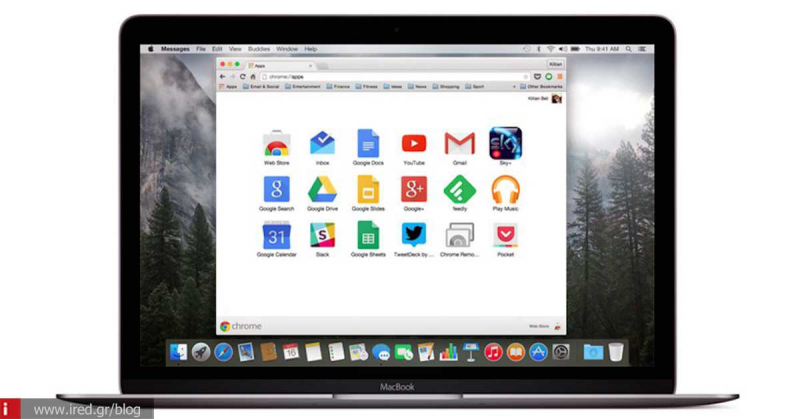Ο γνωστός σε όλους μας Chrome, δεν είναι ένας απλός περιηγητής ιστοσελίδων. Είναι πολλά περισσότερα.
Όλοι μας ξέρουμε τον Google Chrome, τον περιηγητή ιστοσελίδων (browser) της Google και σίγουρα οι περισσότεροι από εμάς τον έχουμε δοκιμάσει, αν δεν τον χρησιμοποιούμε μόνιμα. Άλλωστε δεν πρόκειται για ένα πρόγραμμα που παρουσιάστηκε χθες. Πρόκειται για μια εφαρμογή που έχει πολλά χρόνια στην πλάτη της και που από την αρχή ανταγωνίστηκε επάξια τα μεγαθήρια του χώρου, όπως ήταν τότε, οι Internet Explorer, Firefox, Safari, Opera κλπ. Μάλιστα, ο κυριότερος ανταγωνιστής του ήταν και παραμένει ο Firefox λόγω της πολύ μεγάλης εγκατεστημένης βάσης χρηστών του και της ευρείας αποδοχής του.
Αυτό όμως που δεν ξέρει ο πολύς κόσμος και που δίνει στον Chrome μια μεγάλη προστιθέμενη αξία και ένα πολύ μεγάλο προβάδισμα έναντι των άλλων, είναι ότι δεν είναι απλά ένας browser. Ο Google Chrome περιλαμβάνει μέσα του ένα ολόκληρο λειτουργικό σύστημα, το Chrome OS. Έτσι, ο καθένας που εγκαθιστά τον Chrome στον υπολογιστή του - PC ή Mac - εγκαθιστά ταυτόχρονα και το Chrome OS που τρέχει μέσα στον Google Chrome κάθε φορά που τον ανοίγουμε.
Σε τι χρησιμεύει κάτι τέτοιο, ίσως αναρωτηθείτε. Το μεγάλο ατού μιας τέτοιας προσέγγισης είναι ότι ένα λειτουργικό σύστημα περιλαμβάνει τις δικές του εφαρμογές. Και μάλιστα - όπως συμβαίνει στη συγκεκριμένη περίπτωση - οι εφαρμογές είναι πάμπολλες, 99% δωρεάν και περιλαμβάνουν μια ευρεία γκάμα από προγράμματα που εκτείνονται από την κατηγορία των βοηθημάτων, μέχρι τα παιχνίδια και τις εφαρμογές γραφείου και επεξεργασίας πολυμέσων.
Να σας ανοίξουμε την όρεξη πριν προχωρήσουμε στα περαιτέρω; Μπορείτε να έχετε, για παράδειγμα, ολόκληρο το Office της Microsoft μέσα στον Chrome, και μάλιστα δωρεάν.
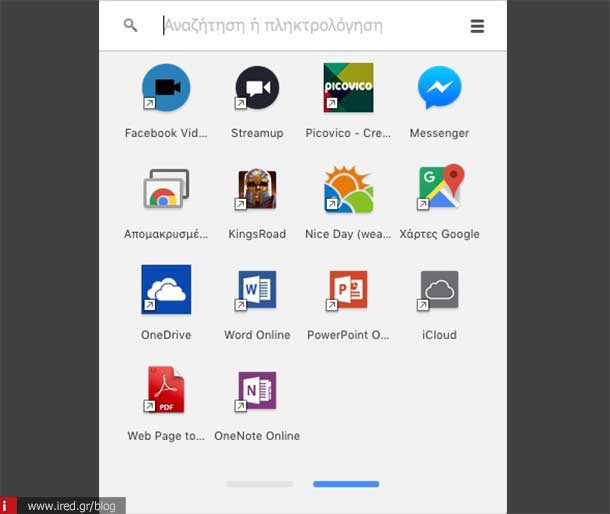
Για να σας δώσουμε να καταλάβετε, το Chrome OS μοιάζει πάρα πολύ με το Android (επίσης της Google) και μάλιστα μοιράζεται τις περισσότερες εφαρμογές του. Μάλιστα έχει ακουστεί τελευταία ότι η Google σκέφτεται να ενοποιήσει τα δύο λειτουργικά σε ένα.
Έτσι, εκεί που οι περισσότεροι άλλοι browser έχουν απλά επεκτάσεις (τα γνωστά ως και extensions), που βελτιώνουν τις δυνατότητες και επιδόσεις τους, ο Chrome έχει επιπλέον των επεκτάσεων, ολόκληρες εφαρμογές που αυξάνουν τη χρηστικότητά του. Για να το πούμε απλά: ένας μέσος χρήστης μπορεί με τον Chrome και τις εφαρμογές του να έχει όλα όσα χρειάζεται χωρίς να ψάξει αλλού.
Δείτε ακόμη: Η Google μπορεί να οδηγηθεί σε ένωση του Android και του Chrome OS
Στα ενδότερα ...
Αφού κατεβάσετε τον Google Chrome από εδώ και τον εγκαταστήσετε, αυτομάτως θα εγκατασταθεί στον υπολογιστή σας (PC ή Mac όπως είπαμε) ένα επιπλέον εικονίδιο-φάκελος όπου εκεί περιλαμβάνονται οι εφαρμογές. Πατώντας πάνω του, ανοίγει ένα παράθυρο με όλες τις προεγκατεστημένες εφαρμογές του Chrome OS και εκεί θα προστίθενται όλες όσες θα εγκαθιστάτε εσείς στο μέλλον.
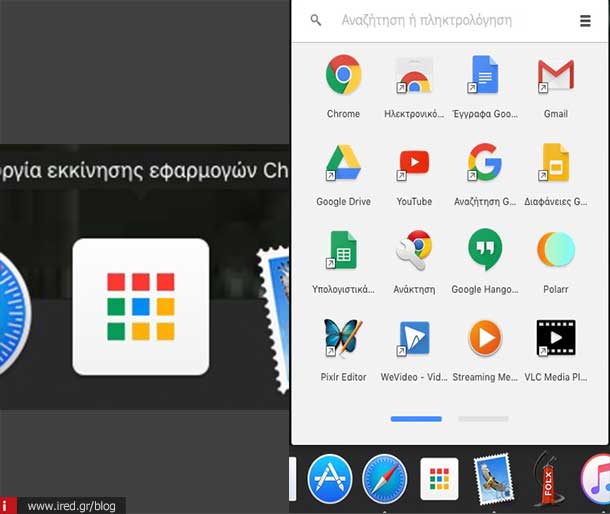
Δεν θα επεκταθούμε στη χρήση του Chrome ως περιηγητή ιστοσελίδων (browser) αφού, πιστεύουμε, αυτή είναι γνωστή σε όλους. Αυτό που μας ενδιαφέρει είναι τα επιπλέον. Και σαν επιπλέον εννοούμε τέσσερα πράγματα:
- Εφαρμογές
- Παιχνίδια
- Επεκτάσεις
- Θέματα
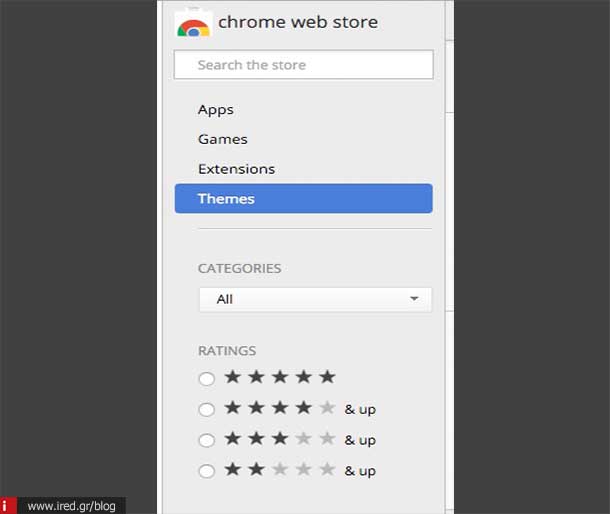
Για να τα βρούμε όλα αυτά, το μόνο που χρειάζεται είναι να πατήσουμε το πλήκτρο που λέει «Chrome Web Store» δίπλα στο πλήκτρο «Εφαρμογές» που βρίσκεται κάτω από τη γραμμή διευθύνσεων. Παρεμπιπτόντως, όπως καταλαβαίνετε, το πλήκτρο «Εφαρμογές» ανοίγει ένα παράθυρο με όλες τις εγκατεστημένες στον Chrome εφαρμογές μας.
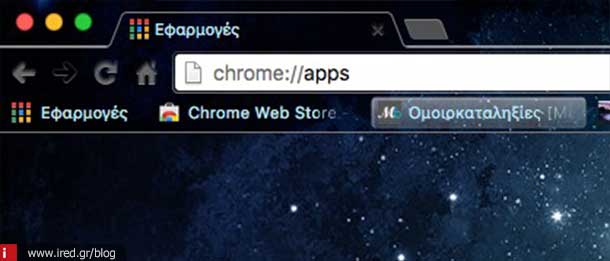
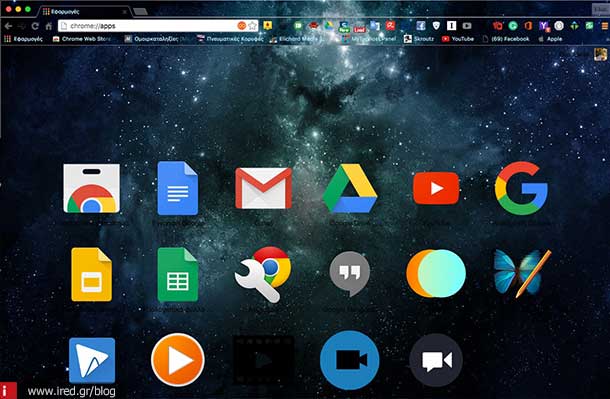
Αφού πατήσουμε το πλήκτρο «Chrome Web Store», μεταφερόμαστε στο διαδικτυακό κατάστημα του Chrome OS όπου μπορούμε να κατεβάσουμε και εγκαταστήσουμε ό,τι μας ενδιαφέρει. Αν θέλετε επεκτάσεις για τον browser σας, πατήστε το «Extensions». Αν θέλετε να αλλάξετε εντελώς την όψη του Chrome, πατήστε στο «Themes». Αν θέλετε εφαρμογές διαφόρων ειδών ή παιχνίδια, πατήστε στα «Apps» και «Games» αντίστοιχα.
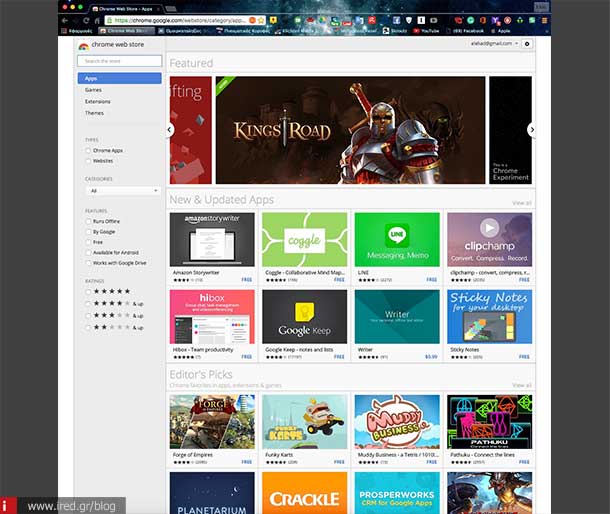
Περνώντας τον δείκτη του ποντικιού πάνω από μια εφαρμογή (παιχνίδι, επέκταση) που σας κίνησε την περιέργεια, θα δείτε μια σύντομη περιγραφή να εμφανίζεται για να σας δώσει περιληπτικά μια εξήγηση για τη χρήση της.
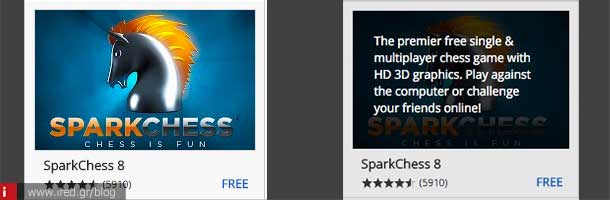
Αν αποφασίσετε να προχωρήσετε στην εγκατάστασή της, πατώντας, ανοίγει ένα μεγαλύτερο παράθυρο όπου βλέπετε μια πιο εκτεταμένη περιγραφή, καθώς και άλλες προτεινόμενες παρόμοιες εφαρμογές στο κάτω μέρος. Πατήστε απλά το πλήκτρο «Add to Chrome» και η εφαρμογή θα εγκατασταθεί στο Chrome OS και θα είναι διαθέσιμη στις εφαρμογές σας.

Παρόμοια, αν θέλετε να εγκαταστήσετε μια από τις διαφημιζόμενες εφαρμογές που εμφανίζονται στο πάνω μέρος με μεγαλύτερες εικόνες, μόλις περάσετε τον κέρσορα του ποντικιού από πάνω, θα εμφανιστεί ένα παράθυρο διαλόγου με το πλήκτρο «Add to Chrome». Και πάλι το πατάτε, επιβεβαιώνετε την επιλογή σας και αυτό ήταν.
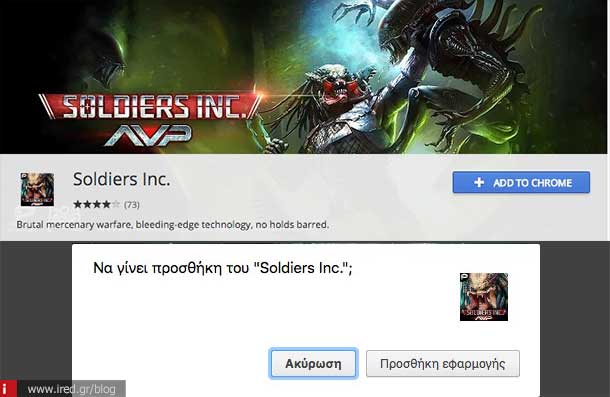
Αν αλλάξετε γνώμη και θέλετε να απεγκαταστήσετε μια εφαρμογή, απλά πατήστε δεξί κλικ στο εικονίδιό της και επιλέξτε την κατάργησή της. Τόσο απλά.
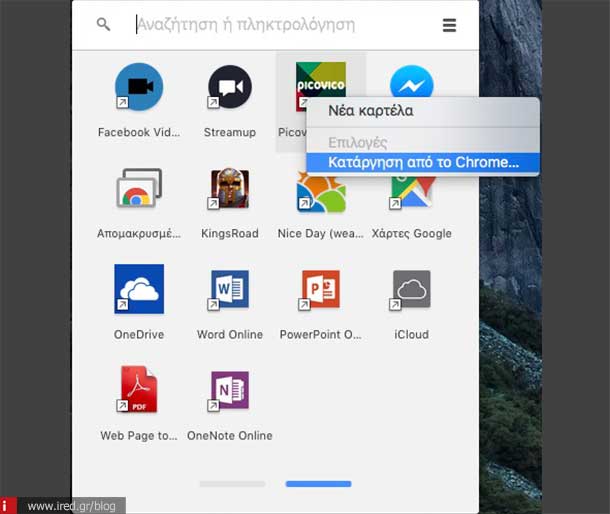
Επίσης, αν, καθώς εγκαθιστάτε διάφορες εφαρμογές, ξεχάσετε τι κάνει κάποια από αυτές, απλά περάστε τον δείκτη του ποντικιού πάνω από το εικονίδιό της και μια σύντομη περιγραφή θα σας υπενθυμίσει τη χρήση της.
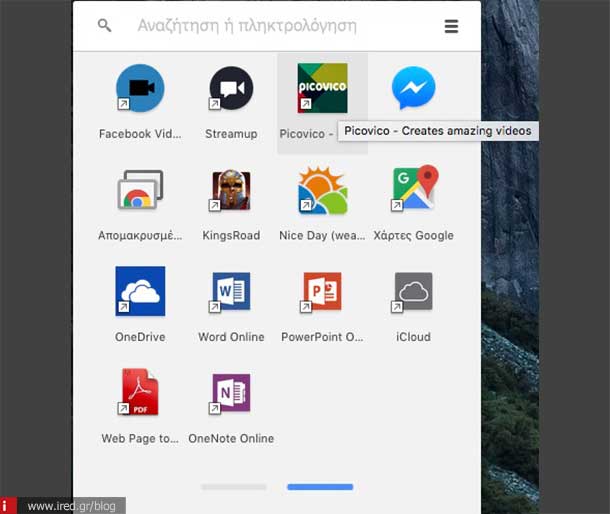
Δείτε ακόμη: Chrome για iPhone 6 κατεβάστε αρχεία στο Google Drive
Προτάσεις
Εδώ θα θέλαμε, εν συντομία, να σας προτείνουμε κάποιες χρήσιμες επεκτάσεις που θα κάνουν τη ζωή σας ευκολότερη. Αλλά μη στηρίζεστε μόνο στη γνώμη μας, ψάξτε από μόνοι σας. Θα βρείτε πολλά αληθινά διαμάντια που θα σας λύσουν τα χέρια.
- Betternet: ένα πολύ καλό VPN που θα προστατέψει την ανωνυμία σας καθώς σερφάρετε στο Web.
- Instapaper: σώστε άρθρα που βρήκατε σερφάροντας για να τα διαβάσετε αργότερα όταν θα έχετε χρόνο.
- Sideplayer: έχετε ένα μικρό παράθυρο ανοιχτό στο πλάι όπου παρακολουθείτε βίντεο από το YouTube καθώς εργάζεστε.
- Sidenote: πάλι στο πλάι, έχετε ένα μικρό παράθυρο για να κρατάτε σημειώσεις καθώς σερφάρετε.
- 1Password: το γνωστό «χρηματοκιβώτιο» για όλα τα συνθηματικά σας και όχι μόνο. Δωρεάν στο Chrome OS, ενώ η πλήρης εφαρμογή για PC ή Mac κοστίζει 50€.
- Language Immersion: θέλετε να μάθετε μια ξένη γλώσσα; Εγκαταστήστε το.
- VLC Capture: αν έχετε εγκατεστημένο το γνωστό VLC media player, τότε με την εφαρμογή αυτή, μπορείτε να ανοίγετε βίντεο του Web κατευθείαν μέσα στον VLC.
Εφαρμογές που αξίζει να δείτε και να έχετε:
- Microsoft Office: Word, Excel, Powerpoint δωρεάν στο Chrome OS
- iCloud: είστε του Mac κι έχετε λογαριασμό iCloud; Τότε εγκαταστήστε το.
- Messenger: ο Facebook Messenger νομίζω δε χρειάζεται συστάσεις.
- Facebook Video Downloader: αν σας ενδιαφέρει το κατέβασμα βίντεο από το Facebook, το χρειάζεστε.
- Streaming Media Player: όπως λέει και το όνομά του είναι ένα πρόγραμμα αναπαραγωγής πολυμέσων σε μορφή streaming - κάτι το σύνηθες στο Internet.
- Όλες τις εφαρμογές της Google όπως, Έγγραφα Google, Gmail, Google Drive, Google Hangouts, Υπολογιστικά Φύλα Google, Google Maps κλπ.
Συμπερασματικά
Όπως καταλαβαίνετε, ο Google Chrome θα σας ανοίξει ένα νέο κόσμο δυνατοτήτων. Από εσάς μένει να τον εξερευνήσετε και να πάρετε τα καλύτερα από αυτόν, σύμφωνα με τα γούστα και τις ανάγκες σας. Όπως και να έχει όμως, θα σας λύσει τα χέρια σε πολλές περιπτώσεις. Και όσοι είστε εξοικειωμένοι με το Android, θα νιώσετε σαν να έχετε το Android και τις εφαρμογές του στον υπολογιστή σας.
Δείτε ακόμη: Πώς να αποκτήσετε ένα Chromebook χωρίς λεφτά!
από Elichord